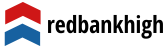Sådan oprettes en lineær regressionsmodel i Excel
Hvad er lineær regression?
Lineær regression er et dataplot, der viser graferne over lineært forhold mellem en uafhængig og en afhængig variabel. Det bruges typisk til visuelt at vise styrken i forholdet og spredning af resultater - alt sammen med det formål at forklare adfærden for den afhængige variabel.
Sig, at vi ønskede at teste styrken af forholdet mellem mængden af spist is og fedme. Vi ville tage den uafhængige variabel, mængden af is, og relatere den til den afhængige variabel, fedme, for at se om der var et forhold. I betragtning af en regression er en grafisk visning af dette forhold, jo lavere variation i dataene er jo stærkere forholdet og jo tættere tilpasning til regressionslinjen.
Vigtige takeaways
- Lineær regression modellerer forholdet mellem en eller flere afhængige og uafhængige variabler.
- Regressionsanalyse kan opnås, hvis variablerne er uafhængige, der ikke er nogen heteroscedasticitet, og fejltermerne for variabler ikke er korreleret.
- Modellering af lineær regression i Excel er lettere med Data Analysis ToolPak.
Vigtige overvejelser
Der er et par kritiske antagelser om dit datasæt, der skal være sande for at kunne fortsætte med en regressions analyse:
- Variablerne skal være virkelig uafhængige (ved hjælp af en Chi-firkant prøve).
- Dataene må ikke have en anden fejl afvigelser (dette kaldes heteroskedasticitet (også stavet heteroscedasticitet)).
- Fejlbetingelserne for hver variabel skal være ukorrelerede. Hvis ikke, betyder det, at variablerne er serielt korreleret.
Hvis de tre ting lyder komplicerede, er de det. Men virkningen af, at en af disse overvejelser ikke er sande, er et forudindtaget skøn. I det væsentlige ville du fejlinformere det forhold, du måler.
Udsendelse af en regression i Excel
Det første trin i at køre regressionsanalyse i Excel er at dobbelttjekke, at det gratis Excel-plugin Data Analysis ToolPak er installeret. Dette plugin gør det meget let at beregne en række statistikker. det er ikke påkrævet for at kortlægge en lineær regressionslinje, men det gør det lettere at oprette statistiktabeller. For at kontrollere, om det er installeret, skal du vælge "Data" fra værktøjslinjen. Hvis "Dataanalyse" er en mulighed, er funktionen installeret og klar til brug. Hvis den ikke er installeret, kan du anmode om denne mulighed ved at klikke på knappen Office og vælge "Excel -indstillinger".
Ved hjælp af Data Analysis ToolPak er det kun et par klik at oprette en regressionsoutput.
Den uafhængige variabel går i X -området.
På grund af S&P 500 returnerer, siger vi vil vide, om vi kan estimere Visa's styrke og forhold (V) lagervender tilbage. Visa (V) -aktien returnerer data udfylder kolonne 1 som den afhængige variabel. S&P 500 returnerer data udfylder kolonne 2 som den uafhængige variabel.
- Vælg "Data" fra værktøjslinjen. Menuen "Data" vises.
- Vælg "Dataanalyse". Dialogboksen Dataanalyse - analyseværktøjer vises.
- Vælg "Regression" i menuen, og klik på "OK".
- I dialogboksen Regression skal du klikke på feltet "Input Y -område" og vælge de afhængige variable data (Visa (V) aktieretur).
- Klik på feltet "Input X Range", og vælg de uafhængige variabeldata (S&P 500 returnerer).
- Klik på "OK" for at køre resultaterne.
[Bemærk: Hvis tabellen virker lille, skal du højreklikke på billedet og åbne i ny fane for højere opløsning.]
Fortolk resultaterne
Brug af disse data (det samme fra vores R-firkantet artikel), får vi følgende tabel:
R2 værdi, også kendt som bestemmelseskoefficienten, måler andelen af variation i afhængig variabel forklaret af den uafhængige variabel, eller hvor godt regressionsmodellen passer til data. R2 værdi varierer fra 0 til 1, og en højere værdi angiver en bedre pasform. P-værdien eller sandsynlighedsværdien varierer også fra 0 til 1 og angiver, om testen er signifikant. I modsætning til R2 værdi, er en mindre p-værdi gunstig, da den angiver en sammenhæng mellem de afhængige og uafhængige variabler.
Kortlægning af en regression i Excel
Vi kan kortlægge en regression i Excel ved at fremhæve dataene og kortlægge dem som et spredningsdiagram. Hvis du vil tilføje en regressionslinje, skal du vælge "Layout" i menuen "Kortværktøjer". Vælg "Trendline" og derefter "Lineær trendlinje" i dialogboksen. For at tilføje R2 værdi, skal du vælge "Flere trendlinjemuligheder" fra "Trendline -menuen. Til sidst skal du vælge "Vis R-kvadratværdi på diagram". Det visuelle resultat opsummerer relationens styrke, omend på bekostning af ikke at give så mange detaljer som tabellen ovenfor.